Ang pagsulat na ito ay maglalarawan ng mga sumusunod:
Paano Mag-install ng Docker sa Fedora o CentOS?
Upang i-install ang Docker sa Fedora o CentOS, subukan ang ibinigay na mga hakbang:
- I-update ang mga database ng package.
- Magdagdag ng Docker Repository at i-download ang Docker gamit ang “ curl -fsSL https://get.docker.com/ | sh ” script.
- Simulan ang mga serbisyo ng Docker sa pamamagitan ng “ sudo systemctl simulan ang docker ” utos.
- Ipatupad ang mga utos ng Docker para sa pag-verify.
Hakbang 1: I-update ang Database ng Package
Una, isagawa ang nakalistang utos sa ibaba upang suriin ang mga available na update para sa mga naka-install na package sa system at i-update ang mga ito:
sudo yum check-update
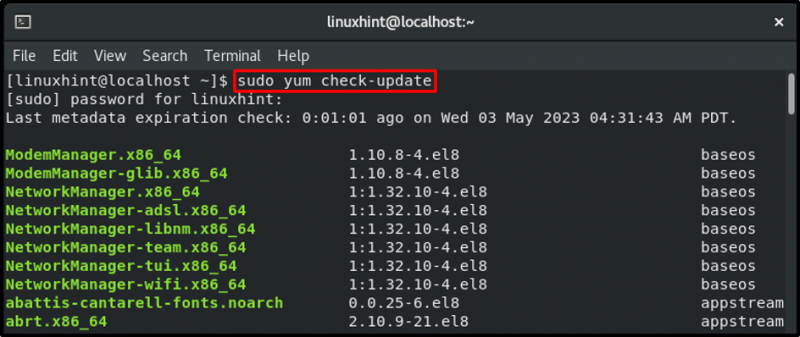
Ipinapakita ng output na matagumpay na na-update ang listahan ng package.
Hakbang 2: Magdagdag ng Docker Repository at I-download ang Docker
Pagkatapos, idagdag ang opisyal na imbakan ng Docker sa mga mapagkukunan ng package ng system at i-install/i-download ang pinakabagong bersyon ng Docker. Pagkatapos nito, i-install ang Docker engine package sa pamamagitan ng ibinigay na command:
curl -fsSL https://get.docker.com/ | sh 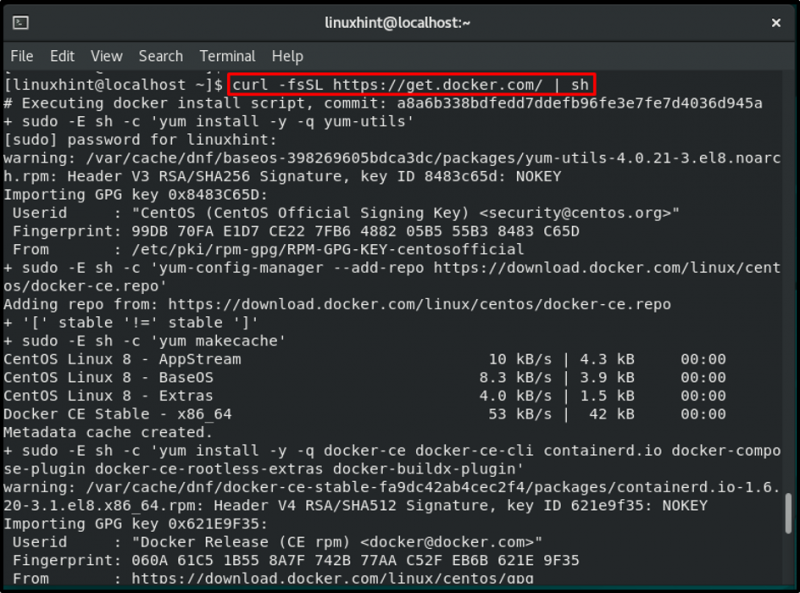
Na-download at na-install ng command na naisakatuparan sa itaas ang pinakabagong bersyon ng Docker.
Hakbang 3: Simulan ang Docker Daemon
Susunod, i-type ang ibinigay na utos upang simulan ang Docker daemon:
sudo systemctl simulan ang docker 
Sinimulan ng utos na ito ang mga serbisyo ng Docker.
Hakbang 4: I-verify ang Katayuan ng Mga Serbisyo
Upang i-verify kung ang mga serbisyo ng Docker daemon ay nagsisimula o hindi sa pamamagitan ng pagsuri sa katayuan nito:
sudo systemctl status docker 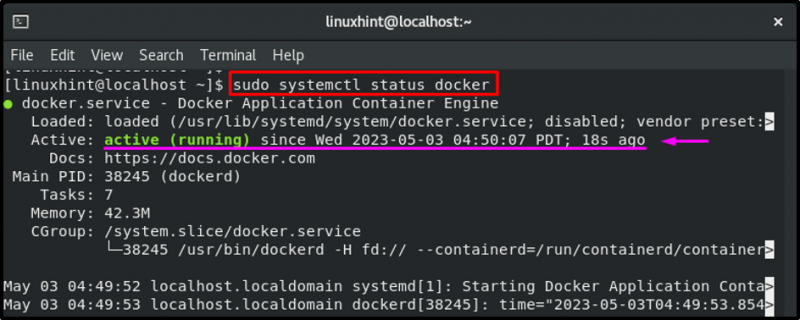
Ito ay makikita na ang Docker Daemon ay tumatakbo.
Hakbang 5: Pag-verify
Panghuli, patakbuhin ang anumang utos ng Docker upang matiyak na matagumpay na na-install ang Docker at tumatakbo ang mga serbisyo nito. Halimbawa, isagawa ang nakalistang command sa ibaba:
sudo docker run hello-world 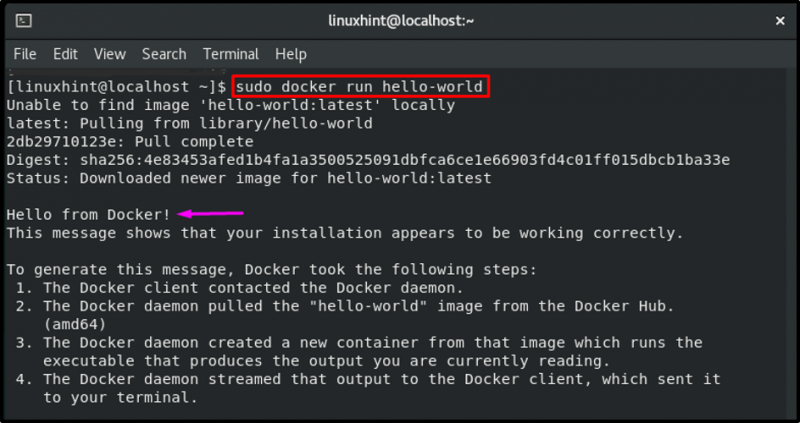
Ipinapakita ng output na matagumpay na na-install ang Docker sa CentOS.
Paano Gamitin ang Docker sa Fedora o CentOS?
Maaaring gamitin ang Docker sa iba't ibang paraan sa CentOS o Fedora, tulad ng:
- Hilahin ang Larawan mula sa Docker Hub
- Ilista ang Lahat ng Larawan ng Docker
- Bumuo at Magpatakbo ng Docker Container
- Tingnan ang Lahat ng Docker Container
Hakbang 1: Hilahin ang isang Larawan mula sa Docker Hub
Upang hilahin ang isang partikular na imahe ng Docker mula sa hub ng Docker, gamitin ang ' sudo docker pull
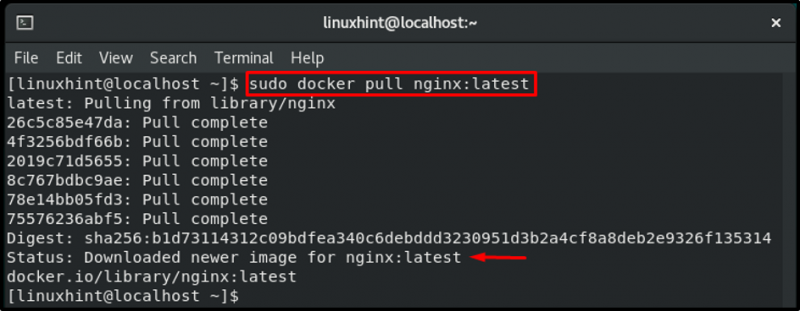
Ayon sa output sa itaas, ang pinakabagong bersyon ng ' nginx ” ang imahe ay matagumpay na na-download.
Hakbang 2: Ilista ang Lahat ng Mga Larawan ng Docker
Isagawa ang ibinigay na utos upang ipakita ang lahat ng magagamit na mga imahe ng Docker:
mga larawan ng sudo docker 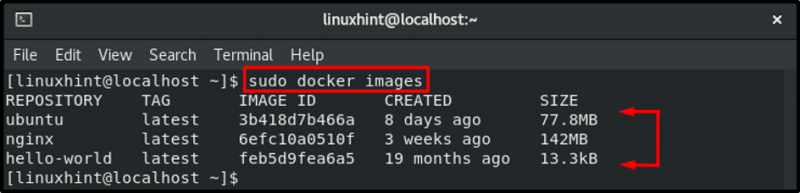
Ang output sa itaas ay nagpapahiwatig na mayroong tatlong mga imahe ng Docker na magagamit sa lokal na sistema.
Hakbang 3: Bumuo at Patakbuhin ang Docker Container
Upang lumikha at magsagawa ng isang lalagyan ng Docker mula sa isang partikular na imahe ng Docker, isulat ang ' sudo docker run -d –name
dito:
- “ -d ” na opsyon ay ginagamit upang isagawa ang lalagyan sa nakahiwalay na mode.
- “ –pangalan Tinutukoy ng ” ang pangalan ng container i.e., “ nginxCont ”.
- “ nginx:pinakabago ” ay ang pinakabagong bersyon ng imahe ng Docker Hub na gagamitin para sa lalagyan:

Ang utos na ito ay nagtayo at nagsagawa ng lalagyan.
Hakbang 4: Tingnan ang Lahat ng Docker Container
I-type ang sumusunod na command upang ipakita ang lahat ng mga lalagyan ng Docker:
sudo docker ps -a 
Sa output sa itaas, dalawang Docker container ang makikita ibig sabihin, ' nginxCont 'at' trusting_babbage ”.
Konklusyon
Upang i-install ang Docker sa Fedora o CentOS, una, i-update ang mga database ng package. Pagkatapos, idagdag ang Docker Repository at i-download ang Docker sa pamamagitan ng “ curl -fsSL https://get.docker.com/ | sh ” utos. Susunod, simulan ang mga serbisyo ng Docker sa pamamagitan ng “ sudo systemctl simulan ang docker ” utos at i-verify ang katayuan nito. Maaaring gamitin ng user ang Docker sa Fedora o CentOS para magsagawa ng iba't ibang operasyon, tulad ng pagkuha ng imahe mula sa Docker Hub, paglilista ng lahat ng larawan ng Docker, pagbuo, at pagpapatakbo ng mga container ng Docker, pagtingin sa lahat ng container, at marami pa.